Cómo usar su iPhone para dibujar y marcar documentos en una Mac
Ya sea que esté preparando una presentación o simplemente compartiendo garabatos aleatorios con amigos, la función Continuidad de Apple hace que sea mucho más fácil para usted anotar y dibujar a través de Continuity Markup y Continuity Sketch usando su iPhone y Mac juntos.
¿La parte más genial? ¡Puedes ver el marcado y el boceto en tiempo real!
Prepara tu iPhone y Mac para el marcado
Para utilizar funciones de continuidad como esta, su Mac y su iPhone deben estar cerca el uno del otro. Su Mac debe ejecutar macOS Catalina o posterior, mientras que su iPhone debe ejecutar iOS 13 o posterior.
Por último, deben cumplir los siguientes requisitos de continuidad:
- Wi-Fi y Bluetooth están activados
- Ambos dispositivos han iniciado sesión en iCloud con el mismo ID de Apple
Cómo agregar bocetos a sus documentos en una Mac
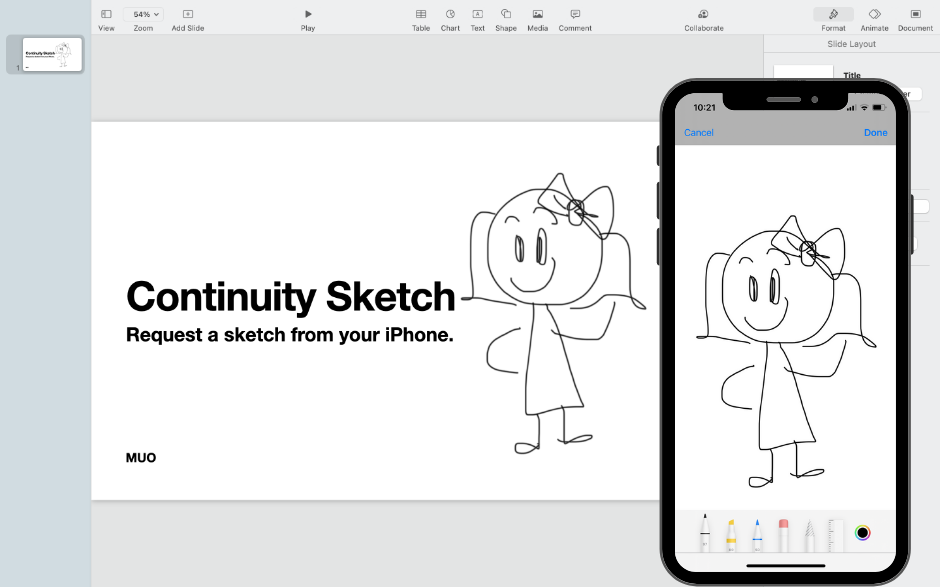
Continuity Sketch le permite insertar bocetos en cualquier aplicación de Apple, como Pages, Notes, Mail y Keynote. La función también funciona para algunas aplicaciones de terceros.
Esta función es excelente cuando no tiene una tableta gráfica, pero tiene un iPhone o iPad. Si bien no son realmente iguales en rendimiento y función, hacer bocetos en una pantalla táctil es mucho más fácil que hacerlo con el trackpad o el mouse de su Mac.
Para hacer que su Mac solicite un boceto desde su iPhone:
- Abra un documento compatible.
- Vaya a la barra de menú. haga clic en Insertar > Importar desde iPhone > Agregar boceto . Alternativamente, presione Control y haga clic y elija Agregar boceto . En algunas aplicaciones, como Notes , encontrará esta opción en el menú Archivo en lugar de Insertar .
- Una vez que toque Agregar boceto, aparecerá una ventana emergente en su Mac, diciendo Agregar un boceto con “iPhone de [Nombre]” ; simultáneamente, aparecerá una ventana de boceto en su iPhone.
- Dibuja un boceto y presiona Listo en tu iPhone cuando estés listo para agregarlo al documento en tu Mac. Si elige Cancelar en cualquiera de los dispositivos, se detendrá Continuity Sketch.
Cómo marcar sus archivos en una Mac en tiempo real
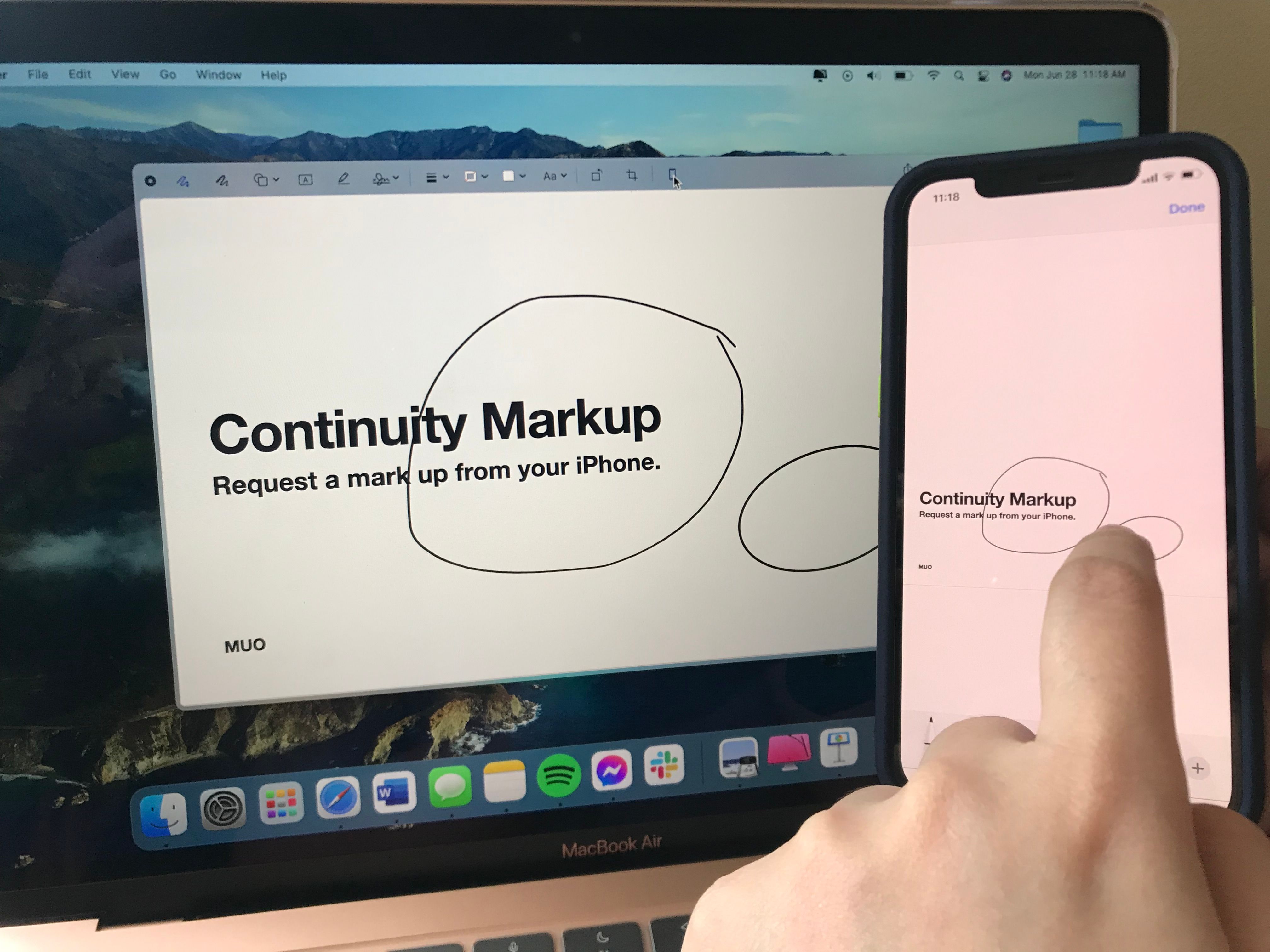
Al igual que los bocetos, también puede usar su iPhone para marcar documentos, imágenes y otros archivos, siempre que la aplicación admita la función Continuidad. Esto resulta útil al presentar, firmar, anotar y agregar énfasis o detalles adicionales a los documentos.
Para hacer que su Mac solicite un marcado de documento desde su iPhone:
- Busque un PDF o una imagen que desee marcar en su Mac.
- Haga clic en el documento, luego presione Espacio para abrir una vista previa. Luego, haga clic en el botón Marcado , que parece una punta de marcador, en la parte superior.
- Alternativamente, seleccione el PDF o la imagen, luego presione Control y haga clic y elija Acciones rápidas > Marcado .
- Haga clic en el pequeño icono de iPhone en la parte superior. Cuando pase el puntero sobre él, debería decir Anotar en el iPhone de [Nombre] . Al hacer clic en esto, debería volverse azul. Simultáneamente, se abrirá una ventana de marcado en su iPhone, mostrando el mismo PDF o imagen en su Mac.
- Utilice las herramientas de marcador y lápiz para marcar la imagen. También puede tocar el ícono más para agregar formas, texto o su firma. Al hacer esto en su iPhone, verá que los cambios aparecen en tiempo real en su Mac.
- Una vez que haya terminado de marcar su documento o imagen, toque Listo en su iPhone. Si desea guardar el marcado, haga clic en Listo en su Mac. Sin embargo, si desea restaurar el archivo o la imagen original, haga clic en Revertir .
Transforma tu iPhone en una herramienta útil
Hay más en el dúo iPhone-Mac que la simple sincronización que le permite usar su iPhone como un control remoto mientras comparte su Keynote en su Mac. Con las funciones de Continuidad, puede garabatear, anotar, firmar y agregar detalles a su documento, ¡todo en tiempo real!
